2 Maneras Fáciles para Recuperar los Contactos en Android
Sep 05, 2025 • Categoría: Respaldo & Restauración de Datos • Soluciones Probadas
La pérdida de un contacto importante es algo para volverse loco. En algunos casos se tiende a perder alguno si no todos nuestros contactos, no por nuestra culpa, sino por accidente. Pues bien, este no es el peor de los casos. Imagínese perder todos sus contactos vitales y no tener ninguna forma de recuperarlos, aquí es cuando el verdadero problema entra en acción y se convierte en un incidente grave y catastrófico.
Sin embargo, en los últimos tiempos, han sido formulados métodos para contrarrestar estos casos. Hay varias, simples, fáciles y rápidas formas de hacer esto, todo lo que se requiere es un dispositivo Android y una conexión de red en funcionamiento y estará lista para empezar.
- Parte 1: ¿Cómo restaurar los contactos eliminados en Android?
- Parte 2: ¿Cómo restaurar los contactos de Google con Android?
Restaurar los contactos eliminados en Android es posible. Hay varias maneras para poder lograr esta. Estos métodos son rápidos, genuinos y fáciles, se puede hacer en tan sólo unos segundos, y usted no tendrá que pagar nada por lograr que se haga.
La restauración de los contactos se puede hacer en las diversas formas descritas a continuación.
- Usando una herramienta de un solo clic (un programa: Dr.Fone - Recuperación de Datos Android).
- Realizar Copias de Seguridad a través de la cuenta de Google.
- Usando el almacenamiento externo de Android.
Dr.Fone - Recuperación de Datos Android es el mejor programa del mundo de recuperación de datos Android , con numerosas revisiones de alta calificación y facilidad de uso. Este programa no es sólo para los teléfonos inteligentes, sino también para las Tablets. Es fácil de usar y con sólo unos pocos clics se pueden hacer las cosas. Esta herramienta también es esencial la hora de recuperar los datos perdidos como mensajes de texto, fotos, historial de llamadas, vídeos, mensajes de WhatsApp, archivos de audio, y mucho más. Es compatible con numerosos dispositivos Android y varios sistemas operativos Android, también..

Dr.Fone - Recuperación de Datos Android Android Data Recovery
El programa numero 1ª del mundo para la recuperación de datos Android.
- Recuperar Datos Android mediante el escaneo directo de su Teléfono y su Tableta Android.
- Previsualiza y Recupera Selectivamente lo que usted quiere de su Teléfono y su Tableta Android
- Compatible con varios tipos de archivo, incluyendo WhatsApp, Mensajes, Contactos, Fotos, Vídeos y Audio & Documentos.
- Compatible con más de 6000 dispositivos y tipos de Modelo Android y varios sistemas operativos Android.
Parte 1: Cómo utilizar Dr.Fone - Recuperación de Datos Android para recuperar Contactos
Recuperar contactos sigue el mismo procedimiento que la recuperación de cualquier otro tipo de dato perdido, por lo que el procedimiento puede parecer similar.
Paso 1 - Después de descargar e instalar el software, ejecútalo y conecta el dispositivo Android mediante el cable USB.
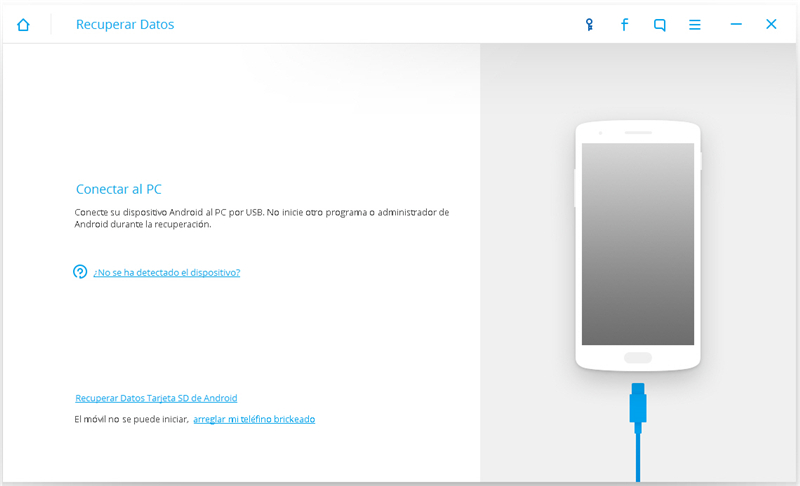
Paso 2 - Activar el modo de depuración USB ya que esto asegura que el programa reconozca el dispositivo Android, después de activar este modo el equipo detectará su dispositivo Android.
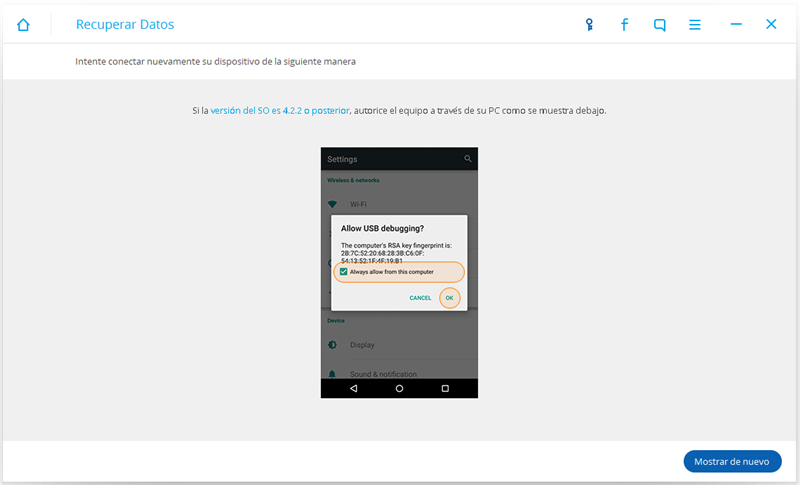
Paso 3 - Seleccione el tipo de archivos que desea recuperar, si sólo desea recuperar los contactos, sólo necesita elegir "Contactos" y luego haga clic en "Siguiente".

Paso 4 - Seleccione el modo de exploración, si su teléfono tiene ruteo de antelación, escoja la opción "Modo estándar" Si usted no puede rutear su teléfono, por favor seleccione la opción "Modo avanzado".
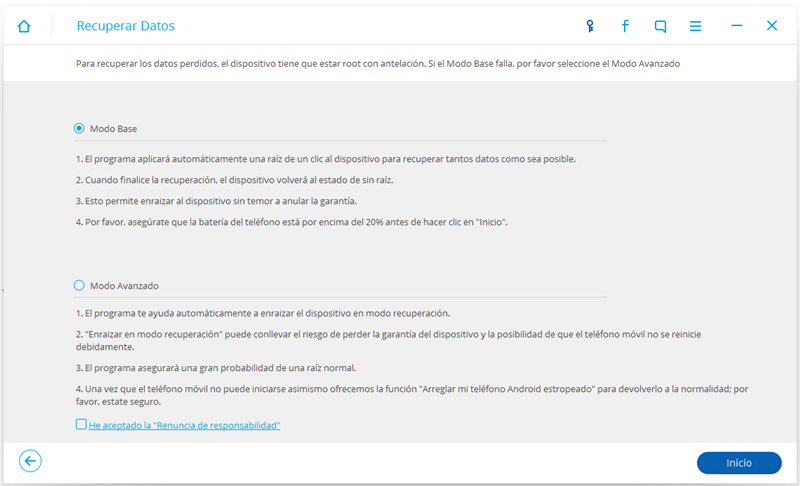
Paso 5 - Analiza el dispositivo Android. Esto ayuda a analizar los datos del teléfono y solucionar cualquier problema con el sistema operativo (especialmente si su dispositivo es ruteado).
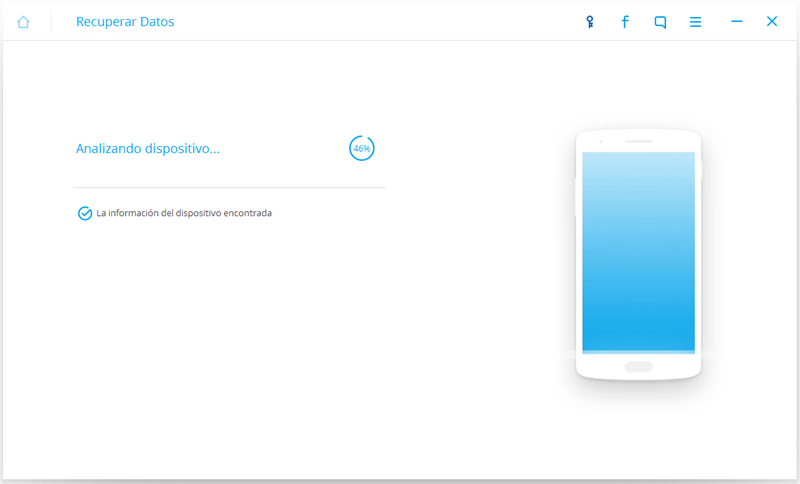
Paso 6 - Después de que Dr.Fone ha analizado los datos de su teléfono, comenzará a escanear su teléfono.
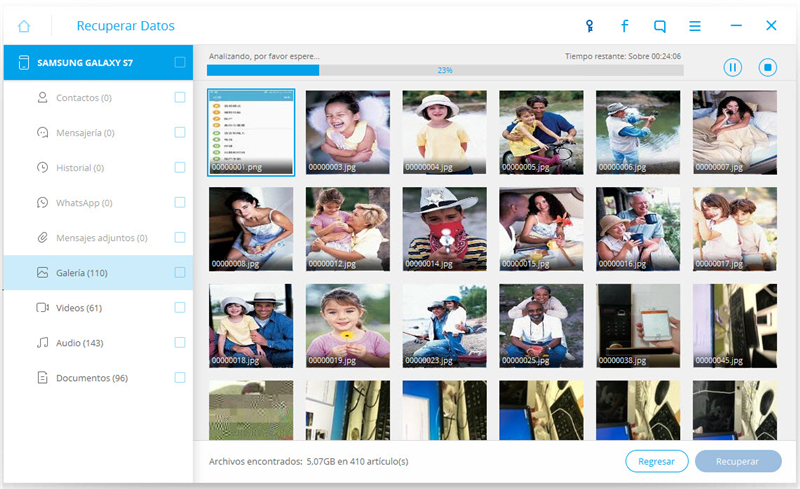
Paso 7 - Aquí es donde puedes seleccionar los datos que deseas recuperar, en nuestro caso, sólo tiene que seleccionar los contactos y pulsar siguiente para que el programa analice sus contactos. Luego seleccione una carpeta en el ordenador para guardar los contactos recuperados, luego puede transferir estos contactos hacia su dispositivo Android.
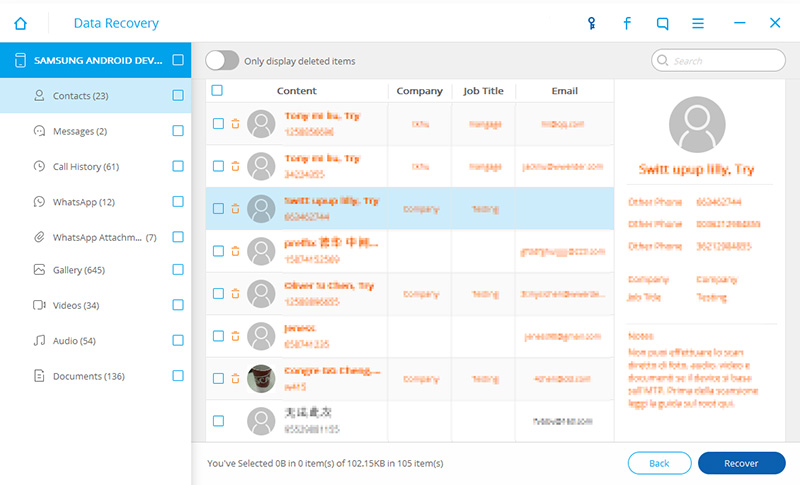
Parte 2: ¿Cómo restaurar los contactos de Google con Android?
Esto es realmente simple usando su cuenta de Google, que es su correo electrónico para restablecer los contactos perdidos. Esta forma de realizar copias de seguridad y restaurar los contactos es buena siempre y cuando sus contactos se hayan almacenado en su cuenta de correo electrónico dentro de Google, por lo tanto son difíciles de perder.
Estas son algunas condiciones previas que deben cumplirse antes de restaurar los contactos de Google:
Hay algunas cosas vitales que se tienen que tener en cuenta antes de que uno este listo para restablecer su dispositivo . Por supuesto, uno primero debe tener una cuenta de Google y esto es tan sencillo como registrarse para crear una cuenta de Gmail (cuenta de correo electrónico). También necesita tener una buena conexión a la red. Estos también le ayudará a:
- Recuperar contactos eliminados
- Restaurar los contactos después de una sincronización sin éxito
- Deshacer una importación reciente
- Deshacer una fusión reciente
Vamos a echar un vistazo a los pasos ahora.
Paso 1 - En su teléfono Android pulse en Ajustes y desplácese hacia abajo para encontrar Cuentas y Sincronización.
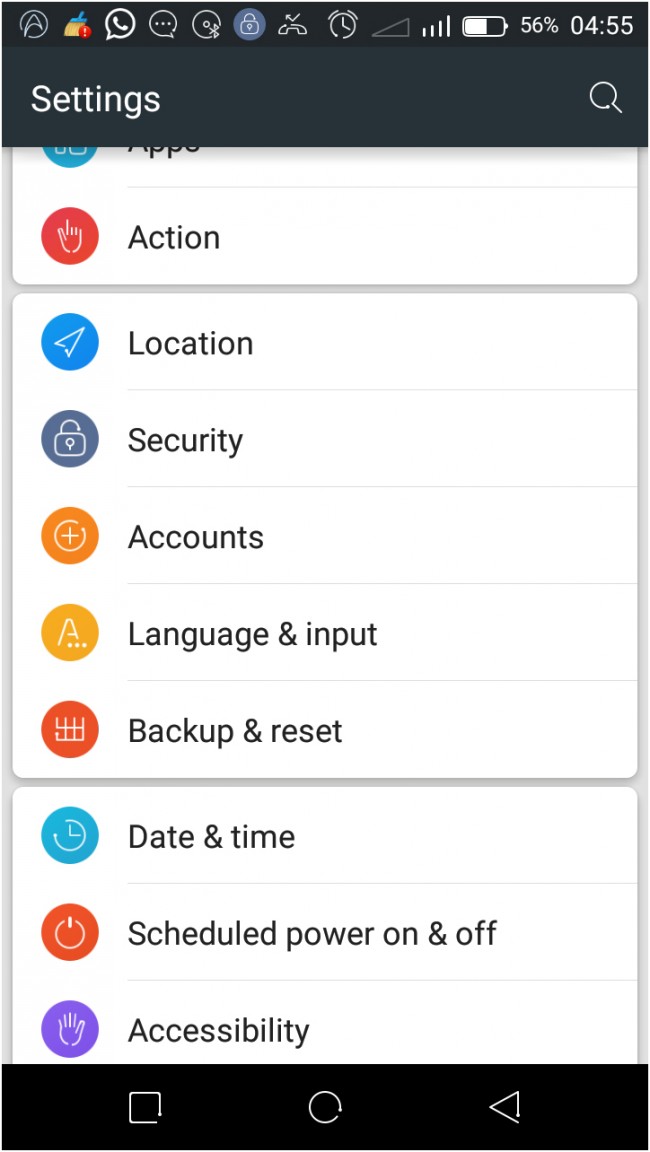
Paso 2 - Usted puede acceder a su cuenta y sincronizar sus contactos (o hacerlo dentro de las aplicaciones de configuración), espere hasta que el proceso ha terminado.
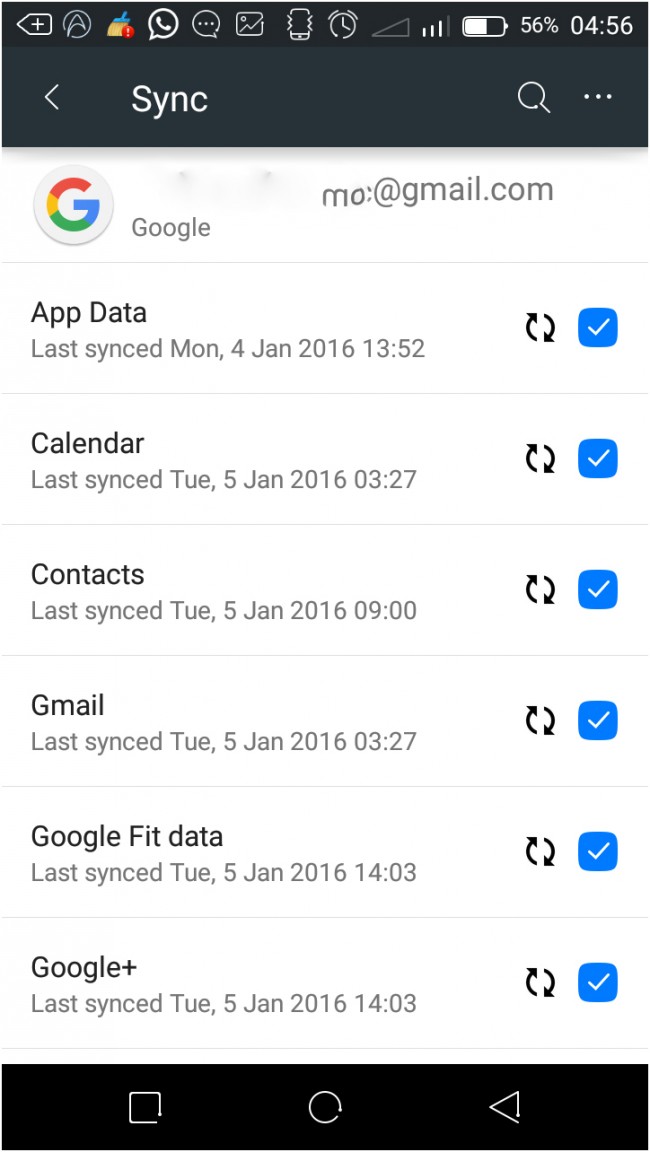
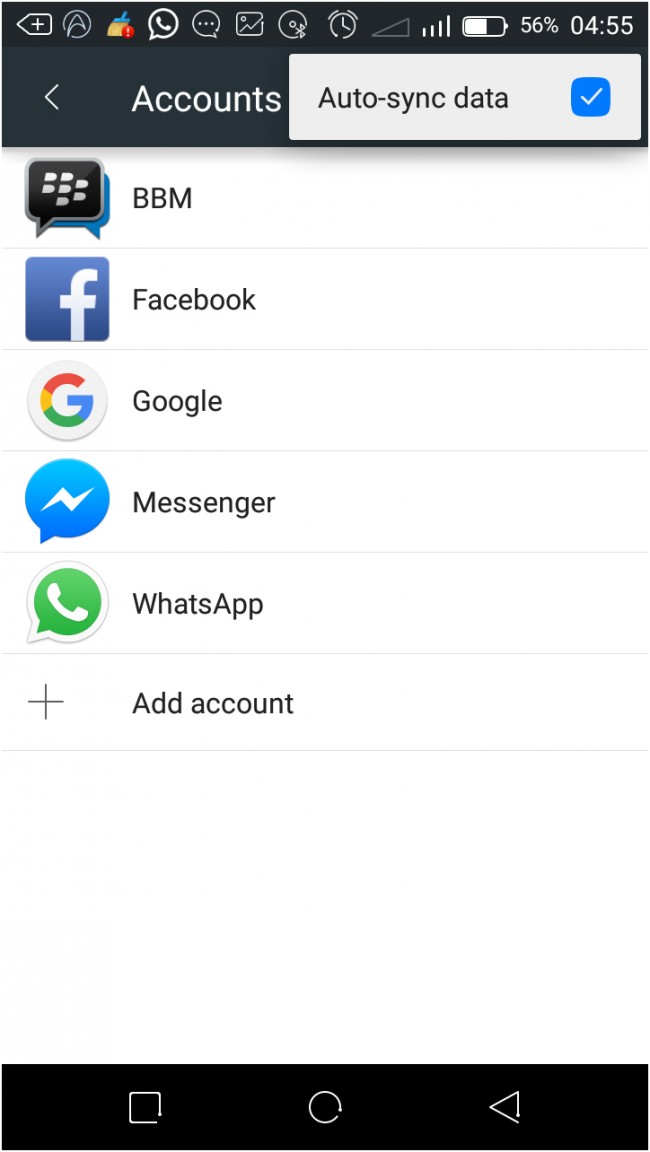
También podría gustarte
Tema de Contactos
- 1 Recuperar Contactos del iPhone
- Recuperar Contactos Borrados del iPhone sin Backup
- Recuperar Contactos de iCloud
- Recuperar Contactos Borrados
- 2 Transferir Contactos del iPhone
- Exportar Contactos de iCloud
- Ver Contactos del iPhone en Computadora
- Exportar Contactos del iPhone desde iTunes
- 3. Backup Contactos iPhone
- 4. Administrar Contactos iPhone
- 5. Contactos Android














Paula Hernández
staff Editor